Wil je een podcast of muziek die je hebt gemaakt opslaan als mp3 om die verder te delen? Daarvoor moet je leren hoe je GarageBand opslaat als mp3. In dit artikel vind je gedetailleerde stappen om GarageBand om te zetten naar mp3.
 Joy Taylor Laatst bijgewerkt: 19 mrt. 2021
Joy Taylor Laatst bijgewerkt: 19 mrt. 2021 De manieren om muziek te maken zijn tegenwoordig drastisch veranderd met de komst van technologie, zoals GarageBand. Het helpt gebruikers om meerdere sporen te maken met behulp van ingebouwde MIDI-toetsenborden, loops, stemopnamen en andere instrumentale effecten. Na het opnemen en mixen, kun je het gemakkelijk beluisteren op dit platform. Als je het muziekbestand echter wilt afspelen met andere gangbare audioprogramma’s, dan moet je GarageBand exporteren naar mp3 of een ander formaat.
De reden hiervoor is dat GarageBand het muziekbestand standaard opslaat als m4r, wat niet wordt ondersteund door andere muziekprogramma’s. Als je niet weet hoe je GarageBand kunt opslaan als mp3, maak je dan geen zorgen. In dit artikel laten we je gedeelde stappen en methoden zien om GarageBand om te zetten naar mp3. Volg nu deze stappen om GarageBand naar mp3 te exporteren.
Hoe sla je GarageBand op als mp3
Stap 1: sla het bestand op
Als je klaar bent met je project, klik je op het menu Bestand en selecteer je Opslaan. Dit zorgt ervoor dat al uw bestanden van opnames worden opgeslagen en u in staat bent om ze verder te bewerken.
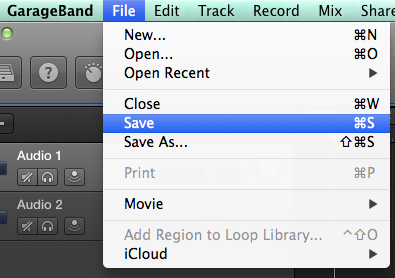
Hoe sla je GarageBand op als MP3 – Sla het bestand op
Stap 2: Exporteer nummer naar schijf
Klik op Delen en selecteer vervolgens Song exporteren naar schijf. U kunt dan de naam en de locatie wijzigen en het bestandsformaat kiezen (AAC, MP3 of AIFF). Kies de kwaliteitsinstelling voor het geëxporteerde bestand in het pop-upmenu Kwaliteit. Kies ervoor om GarageBand als mp3 te exporteren.
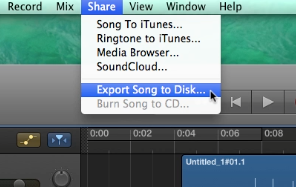
Hoe converteer je GarageBand als MP3 – Deel het bestand
Stap 3: Converteren naar MP3
Selecteer de knop Exporteren Als je klaar bent met de instellingen en de kwaliteitsmaatregelen van de opname.
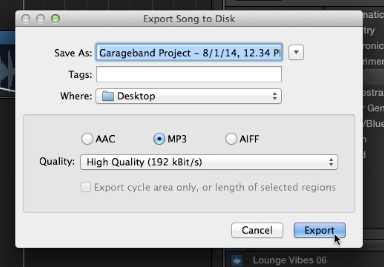
Export GarageBand naar MP3 – Converteren naar MP3
Stap 4: Het geconverteerde bestand opslaan en delen
Nadat het converteren is voltooid, kun je het mp3-bestand eenvoudig opslaan en delen.
Bonus Tip: Hoe Ringtones voor iPhone
Ringtones op de iPhone zijn klassiek en geweldig, echter, de standaard ringtones zijn gewoon niet genoeg om ons karakter uit te drukken, dat is de reden waarom veel mensen zijn geprobeerd veel manieren om hun eigen ringtones te maken.
iTunes zou kunnen worden gebruikt als een ringtone converter. Echter, sinds iTunes 12.7, ringtones worden niet ondersteund, dat wil zeggen nu, het creëren van ringtones is een onmogelijke missie met iTunes. Gelukkig hebben we een aantal uitstekende iTunes alternatieven, de meest opvallende is AnyTrans.
AnyTrans, ontwikkeld door iMobie Inc, heeft als doel om alle iOS gebruikers de beste manier te bieden om gegevens over te zetten. Tijdens het overzetten van audiobestanden, maakt niet uit gedownloade nummers online, of mp3-bestanden geconverteerd van GarageBand, AnyTrans biedt u de mogelijkheid om audiobestanden om te zetten in beltonen. Nu is het al uitgegroeid tot de eerste keuze van duizenden mensen om ringtones voor iOS-apparaten te maken, omdat:
- Je kunt alle audiobestanden in elk formaat op de computer converteren als ringtones.
- Je zult niet langer vastzitten in ingewikkelde conversieprocessen. Met AnyTrans, binnen een paar klikken, kunt u met succes overzetten audiobestanden van computer naar iPhone iPad iPod als ringtones.
- U kunt de starttijd en ringtone lengte te kiezen voor het overbrengen. Dat wil zeggen, u kunt uw favoriete deel van het liedje kiezen als ringtone.
- Je hebt onze garantie dat AnyTrans volledig veilig en beveiligd is. Het is ontwikkeld door Apple gecertificeerde ontwikkelaar en tijdens het gebruik ervan, zou er geen informatielek of gegevensverlies optreden.
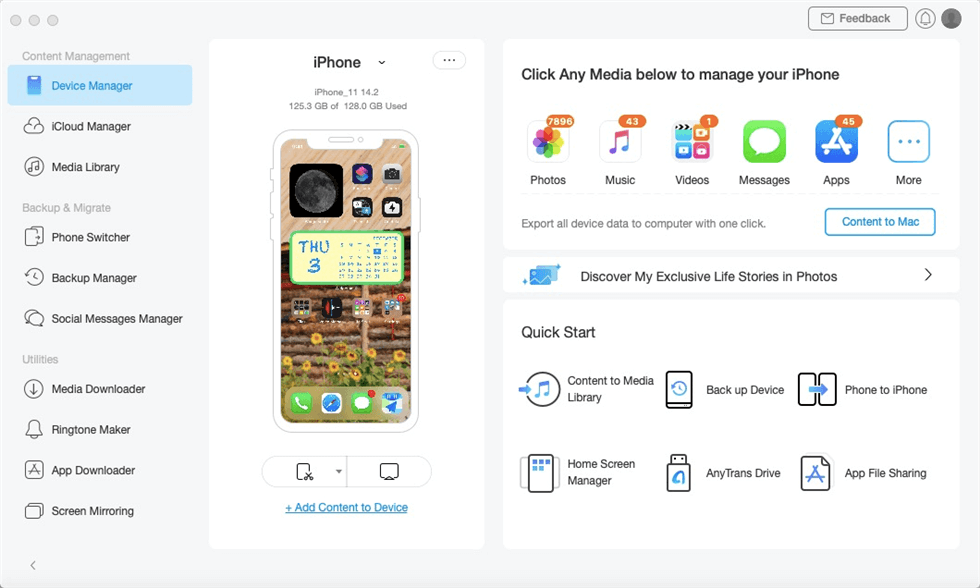
Beheer iPhone/iPad/iPod-gegevens met AnyTrans
Zoals je ziet, is AnyTrans inderdaad een leuk en handig hulpmiddel voor aangepaste beltonen. Waarom haal je het niet meteen gratis in huis en gebruik het om je te helpen het audiobestand over te zetten als ringtone op je iPhone?
Gratis Download
Gratis Download
* 100% Schoon & Veilig
Gratis downloaden * 100% schoon & Veilig
The Bottom Line
Met de bovenstaande 4 stappen, kun je GarageBand gemakkelijk opslaan als mp3. Als je de opgeslagen audiobestanden wilt converteren naar iPhone-ringtones, moet je AnyTrans voor iOS zeker eens proberen! Als je trouwens vragen hebt over dit bericht of AnyTrans voor iOS, aarzel dan niet om hieronder commentaar achter te laten.

Lid van het iMobie-team en een Apple-fan, helpt graag meer gebruikers bij het oplossen van verschillende soorten iOS & Android-gerelateerde problemen.
Productgerelateerde vragen? Neem contact op met ons ondersteuningsteam voor een snelle oplossing >